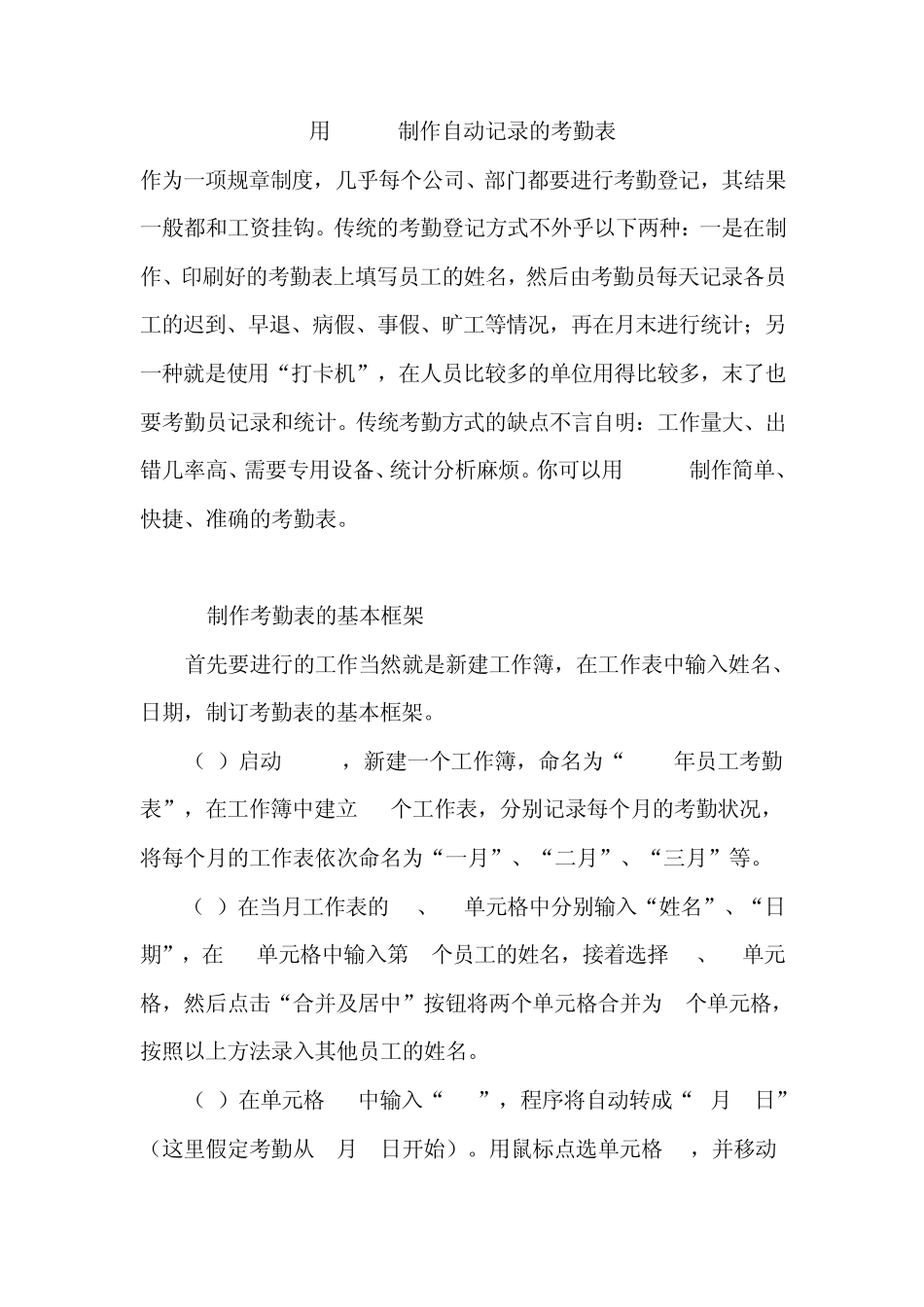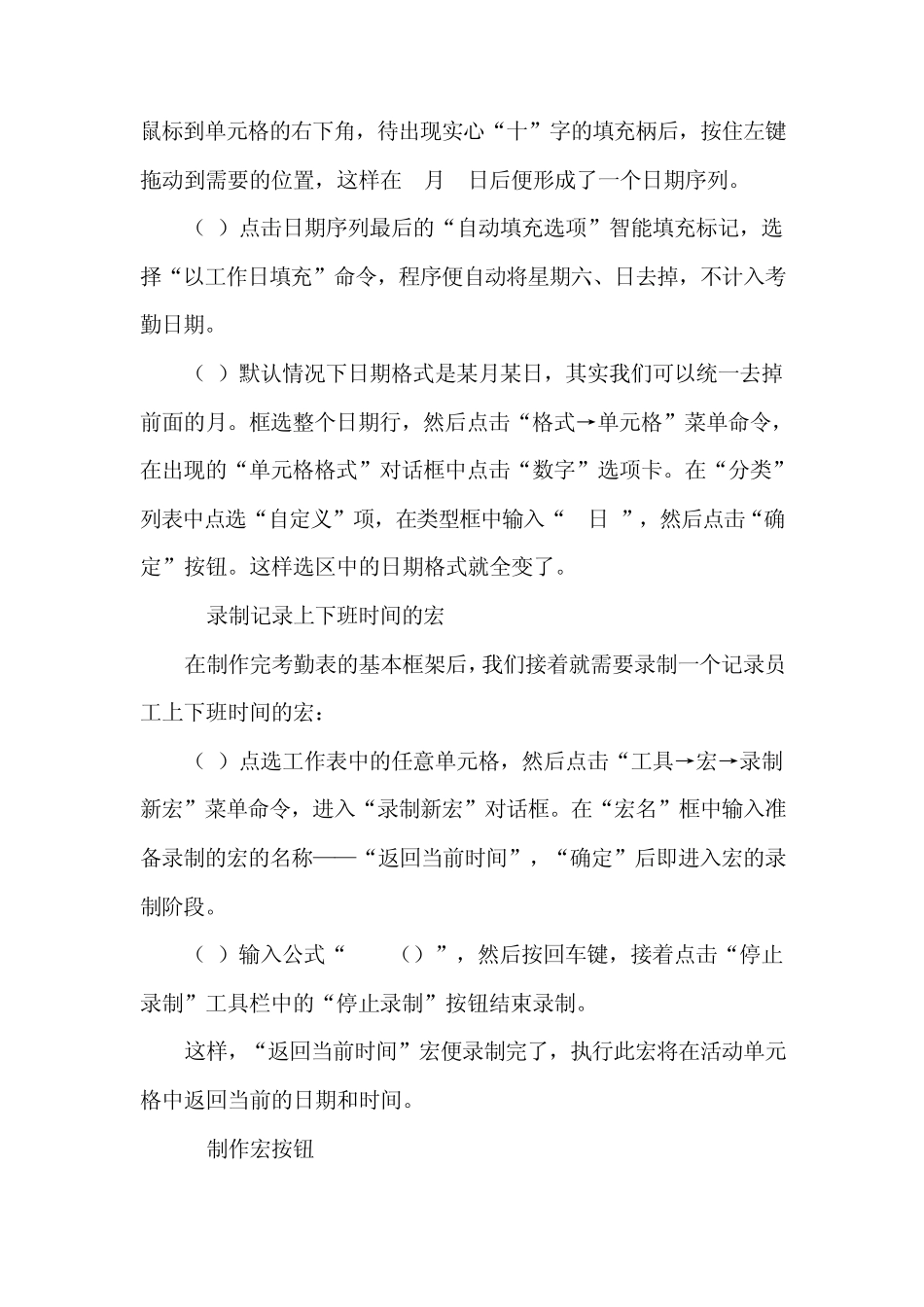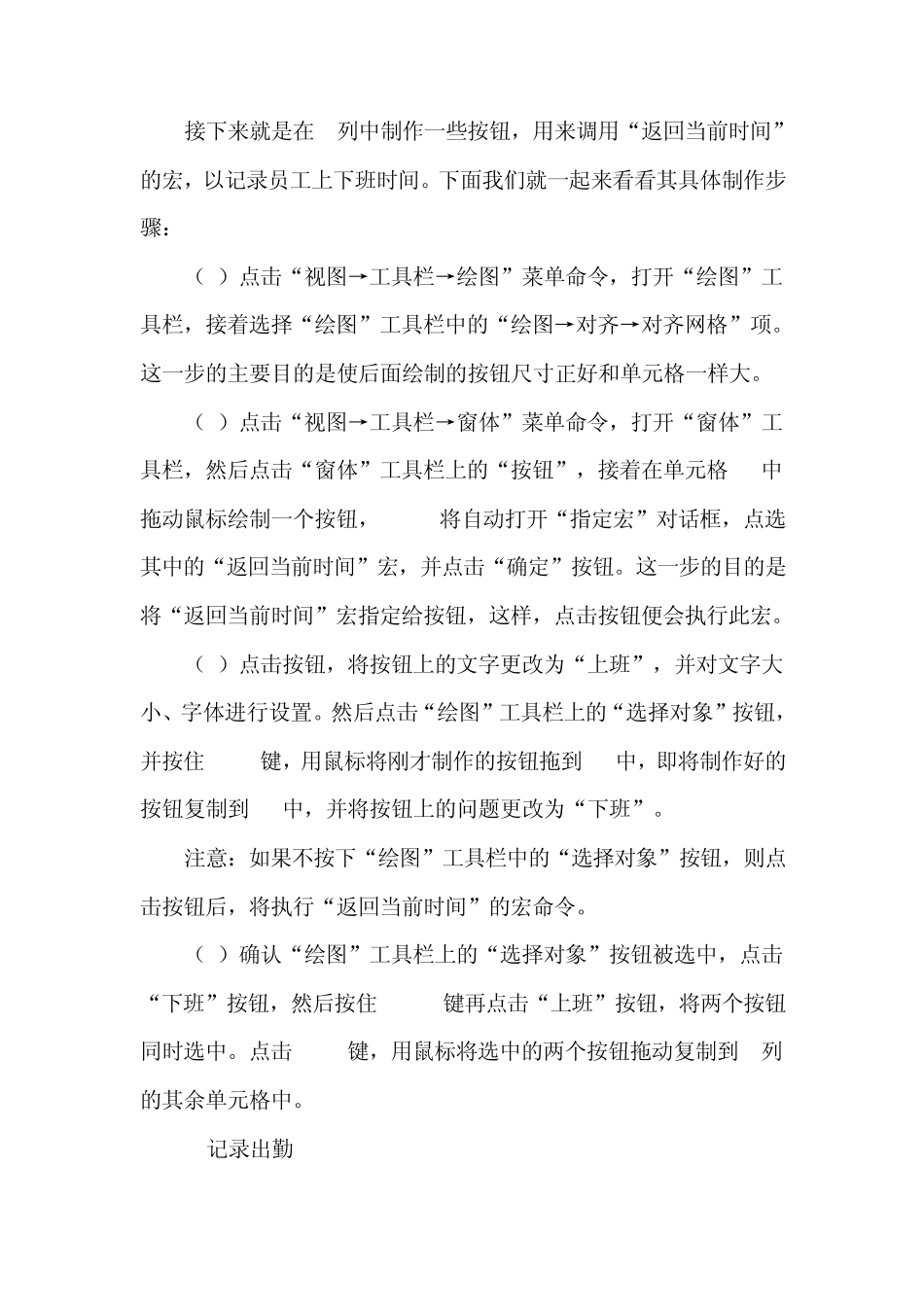用Excel制作自动记录的考勤表 作为一项规章制度,几乎每个公司、部门都要进行考勤登记,其结果一般都和工资挂钩。传统的考勤登记方式不外乎以下两种:一是在制作、印刷好的考勤表上填写员工的姓名,然后由考勤员每天记录各员工的迟到、早退、病假、事假、旷工等情况,再在月末进行统计;另一种就是使用“打卡机”,在人员比较多的单位用得比较多,末了也要考勤员记录和统计。传统考勤方式的缺点不言自明:工作量大、出错几率高、需要专用设备、统计分析麻烦。你可以用Excel制作简单、快捷、准确的考勤表。[float=right][/float] 1.制作考勤表的基本框架 首先要进行的工作当然就是新建工作簿,在工作表中输入姓名、日期,制订考勤表的基本框架。 (1)启动Excel,新建一个工作簿,命名为“2004年员工考勤表”,在工作簿中建立 12个工作表,分别记录每个月的考勤状况,将每个月的工作表依次命名为“一月”、“二月”、“三月”等。 (2)在当月工作表的A1、B1单元格中分别输入“姓名”、“日期”,在A2单元格中输入第 1个员工的姓名,接着选择 A2、A3单元格,然后点击“合并及居中”按钮将两个单元格合并为1个单元格,按照以上方法录入其他员工的姓名。 (3)在单元格 C1中输入“1-1”,程序将自动转成“1月1日”(这里假定考勤从 1月1日开始)。用鼠标点选单元格 C1,并移动鼠标到单元格的右下角,待出现实心“十”字的填充柄后,按住左键拖动到需要的位置,这样在 1月 1日后便形成了一个日期序列。 (3)点击日期序列最后的“自动填充选项”智能填充标记,选择“以工作日填充”命令,程序便自动将星期六、日去掉,不计入考勤日期。 (4)默认情况下日期格式是某月某日,其实我们可以统一去掉前面的月。框选整个日期行,然后点击“格式→单元格”菜单命令,在出现的“单元格格式”对话框中点击“数字”选项卡。在“分类”列表中点选“自定义”项,在类型框中输入“d"日"”,然后点击“确定”按钮。这样选区中的日期格式就全变了。 2.录制记录上下班时间的宏 在制作完考勤表的基本框架后,我们接着就需要录制一个记录员工上下班时间的宏: (1)点选工作表中的任意单元格,然后点击“工具→宏→录制新宏”菜单命令,进入“录制新宏”对话框。在“宏名”框中输入准备录制的宏的名称——“返回当前时间”,“确定”后即进入宏的录制阶段。 (2)输入公式“=NOW()”,然后按回车键,接着点击“停止录制”工具栏中的“停止录制”按...